Подробное руководство по устранению проблемы «Невозможно войти в Windows 10»
«Я не могу войти в свой компьютер Windows 10! Кто-нибудь знает причину?»
Было бы так обидно и раздражающе, если бы вы не смогли войти в Windows 10, даже с правильным паролем. К счастью, вы здесь! Этот пост покажет вам возможные причины и как исправить проблемы со входом в Windows 10 с пошаговым руководством!
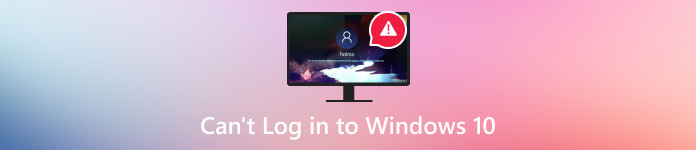
В этой статье:
Часть 1. Почему не удаётся войти в Windows 10 с правильным паролем
Существует множество причин, по которым мы не можем войти в вашу учетную запись Windows 10. Ниже мы перечислим некоторые возможные причины:
• Вы включили Caps Lock/Num Lock.
• Ваша клавиатура не работает.
• Плохое интернет-соединение (если вы используете учетную запись Microsoft).
• Вмешательство стороннего программного/аппаратного обеспечения.
• Папка профиля учетной записи пользователя или связанные с ней файлы (например, NTUSER.DAT) повреждены.
Часть 2. Как исправить проблемы со входом в Windows 10
Способ 1. Использование виртуальной клавиатуры
Если вы обнаружили, что клавиатура работает неисправно, вы можете использовать экранную клавиатуру. На экране входа нажмите Простота доступа и затем нажмите кнопку Экранная клавиатура. Выберите клавиши для ввода пароля.
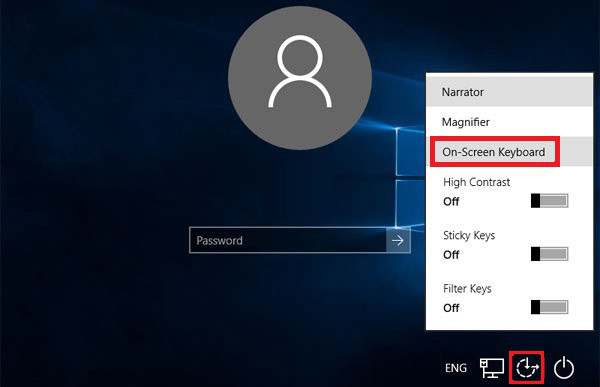
Метод 2: Перезагрузка
Иногда простая перезагрузка может решить большинство проблем с устройством, например, неработающая сеть, не отвечающая программа и т. д. экранное время не работаети т. д. Вы также можете перезагрузить компьютер, чтобы исправить проблемы со входом в Windows 10.
Чтобы перезагрузить компьютер, нажмите кнопку питания на экране входа в систему и выберите «Перезагрузить».

Метод 3: Подключитесь к Интернету
Когда вы хотите войти в свою учетную запись Microsoft, вам необходимо иметь активное подключение к Интернету. Щелкните шаблон Сеть в правом нижнем углу экрана входа и подключитесь к своей сети.
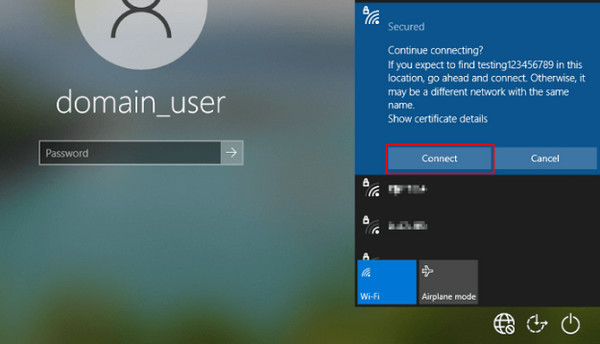
Метод 4: загрузка компьютера в безопасном режиме
Вы также можете исправить проблемы с входом в Windows 10, запустив устройство в безопасном режиме, который загружает только необходимые драйверы и службы, но отключает программы автозагрузки, особенно стороннее программное обеспечение. Вот простые шаги:
Нажмите кнопку питания на экране блокировки. Затем нажмите Сдвиг а также Запустить снова в то же время.
Следуйте по пути: Устранение неполадок - Дополнительные параметры - Параметры запуска - Перезагрузка.
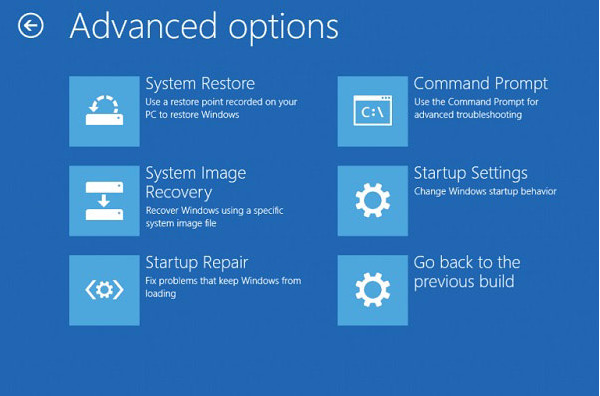
После перезагрузки устройства выберите вариант 5 из списка для Безопасный режим.

Метод 5: Использование локальной учетной записи
Если вы спешите воспользоваться компьютером, вы можете сначала войти в систему с локальной учетной записью. Шаги также просты:
Загрузите компьютер в безопасном режиме, используя метод, описанный в предыдущем пункте.
Затем нажмите кнопку Меню «Пуск» и выберите Настройки.
Нажмите Учетная запись — Ваша информация — Войдите в систему, используя локальную учетную запись..
Введите свой пароль и имя пользователя, а затем нажмите «Далее».
Выйдите из системы и войдите в систему, используя свою локальную учетную запись.
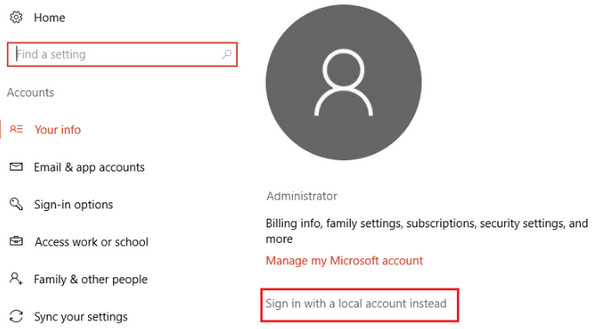
Часть 3. Восстановление пароля Windows для устранения проблем со входом в Windows 10
Если вы испробовали все вышеперечисленные методы, но все безрезультатно, вы можете попробовать лучшее решение — imyPass сброс пароля Windows для сброса пароля Windows в один клик.

4 000 000+ загрузок
Сбросьте пароль входа в Windows 10 без потери данных.
Универсальное решение для устранения проблем со входом в Windows 10.
Удалите и сбросьте пароль Windows за считанные секунды.
Если вы не можете войти в систему Windows 10, выполните следующие действия:
Загрузить и установить
Загрузите этот полезный инструмент сброса пароля, нажав кнопку выше бесплатно. Он запускается автоматически после успешной установки.
Создать загрузочный диск
Вы можете выбрать использование CD/DVD или USB флэш-накопитель как загрузочный диск в зависимости от ваших потребностей в интерфейсе. Затем нажмите соответствующую кнопку Записать CD/DVD или кнопку Burn USB. Когда процесс записи будет завершен, нажмите ХОРОШО и извлеките записанный диск.

Вставьте диск в заблокированный компьютер.
Перезагрузите заблокированный компьютер и вставьте в него записанный диск или привод. Нажмите F12 или же ESC на клавиатуре, чтобы ввести Меню загрузки.
Загрузка заблокированного компьютера с записанным диском
Выделите записанный диск с помощью стрелок вниз и вверх, а затем нажмите кнопку Войти Кнопка. Сохраните его и выйдите из меню загрузки. Позже ваш компьютер автоматически перезагрузится.

Сбросьте пароль Windows
Вы увидите изменение программного обеспечения после перезагрузки заблокированного компьютера. Выберите ОС Windows и учетную запись, для которой вы хотите сбросить пароль. Затем нажмите кнопку «Сбросить пароль» и следуйте инструкциям на экране, чтобы продолжить.

Перезагрузите компьютер.
Нажмите кнопку «Перезагрузка», чтобы перезагрузить компьютер.

Вывод
Не паникуйте, если столкнетесь с такими проблемами, как не могу войти в Windows 10. Следуйте этому подробному руководству, чтобы проанализировать причины и целенаправленно устранить неполадки! И последнее, но не менее важное: вы можете использовать imyPass Windows Password Reset для сброса пароля Windows 10. Кстати, вы также можете использовать его для отключить запрос пароля после сна в Windows 10.
Горячие решения
-
Пароль Windows
-
Советы по Windows
-
Исправить Windows
-
Советы по паролю
Сброс пароля Windows
Сброс учетной записи администратора/пользователя Windows
Скачать бесплатно Скачать бесплатно
